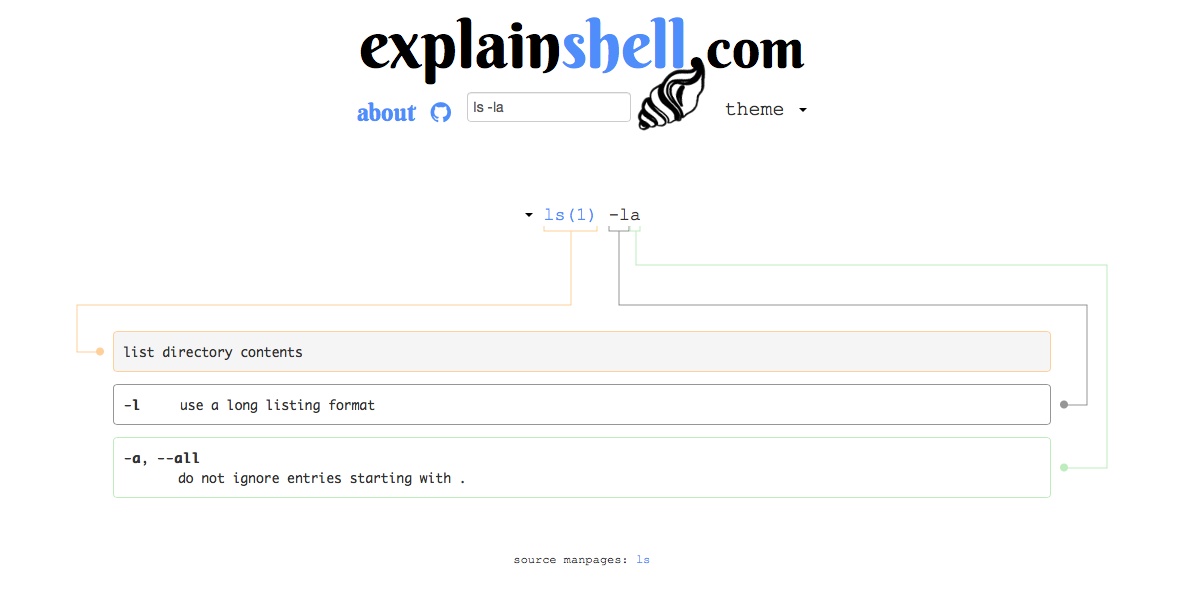前言
本篇主要内容:
- 常见的命令总结
- 各种符号代表的含义
- 常见命令的使用(如:ls/cat/mv/touch)
- 如何使用explainshell.com这个网站?
1 常见的命令总结
| 操作 | 命令 |
|---|---|
| 进入目录 | cd |
| 显示当前目录 | pwd |
| 创建目录 | mkdir 目录名 |
| 创建目录 | mkdir -p 目录路径 |
| 我是谁 | whoami |
| 查看路径 | ls 路径 |
| 查看路径 | ls -a 路径(显示隐藏文件) |
| 查看路径 | ls -l 路径(显示更多信息(drwx:d是否是目录,rw是否可以读写,x是否可以执行)) |
| 查看路径 | ls -la 路径 (显示隐藏信息和详细信息) |
| 创建文件 | echo '1' > 文件路径 (并且把内容“1”写入文件) |
| 强制创建文件 | echo '1' >! 文件路径(只能用在linux,windows出错)强制重定向,覆盖原来有的内容 |
| 追加文件内容 | echo '1' >> 文件路径(只能用在linux,windows出错) |
| 创建文件 | touch 文件名 |
| 改变文件更新时间 | touch 文件名 |
| 复制文件 | cp 源路径 目标路径(可以覆盖原来有的文件) |
| 复制目录 | cp -r 源路径 目标路径 |
| 移动节点 | mv 源路径 目标路径(修改文件名) |
| 删除文件 | rm 文件路径 |
| 强制删除文件 | rm -f 文件路径 |
| 删除目录 | rm -r 目录路径 |
| 强制删除目录 | rm -rf 目录路径 |
| 查看目录结构 | tree(windows不支持) |
| 建立软链接 | ln -s 真实文件 链接 |
| 下载文件 | curl -L https://www.baidu.com > baidu.html |
| 拷贝网页 | wget -p -H -e robots=off https://www.baidu.com (整个网页所有文件) |
| 磁盘占用 | df -kh |
| 当前目录大小 | du -sh . |
| 各文件大小 | du -h |
| 查看文件内容 | cat |
2 各种符号代表的含义
- 符号含义
~: 用户目录:我的电脑上就是/users/nola /: 根目录,一个/就是根目录,不管你有多少个硬盘,他会把所有硬盘联合起来当作一块 .: 一个点表示当前目录, ../: 两个点表示父目录 $: 意思是可以输入命令,没有实际意义 TAB键可以补全文件名或者目录
3 常见命令的使用(如:ls/touch/mv/cat)
- ls:查看当前路径下的文件(ls -la:可查看当前路径下的文件包括隐藏的文件)
noladeMacBook-Air:nola nola$ ls Applications Documents Library Music Public Desktop Downloads Movies Pictures
- touch:新建一个文件
- mv:重命名一个文件
1 noladeMacBook-Air:~ nola$ cd ~/desktop //回到桌面 2 noladeMacBook-Air:desktop nola$ mkdir blog //在桌面创建一个"blog"目录 3 noladeMacBook-Air:desktop nola$ ls //查看桌面的文件 4 blog 5 noladeMacBook-Air:desktop nola$ cd blog //进入目录"blog" 6 noladeMacBook-Air:blog nola$ touch index.html //在目录"blog"中创建一个文件"index.html" 7 noladeMacBook-Air:blog nola$ ls //查看目录"blog"中的文件 8 index.html 9 noladeMacBook-Air:blog nola$ mv index.html index2.html //使用"mv"将"index.html"重命名为"index2.html" 11 noladeMacBook-Air:blog nola$ ls //查看目录"blog"中的文件,发现"index.html"变成了"index2.html" 12 index2.html
- cat:一共有三种用法,分别为:1.查看文件的内容,2.同时显示两个文件的内容,3.将两个文件内容合并放入新文件
1 noladeMacBook-Air:~ nola$ cd ~/desktop //回到桌面 2 noladeMacBook-Air:desktop nola$ touch 1.txt //使用'touch'新建一个文件'1.txt'(在文件中编辑内容'nola') 3 noladeMacBook-Air:desktop nola$ touch 2.txt //使用'touch'新建一个文件'2.txt'(在文件中编辑内容'Hello') 4 noladeMacBook-Air:desktop nola$ cat 1.txt //cat的第一种用法:查看'1.txt'的内容:nola 5 nola 6 noladeMacBook-Air:desktop nola$ cat 2.txt //cat的第一种用法:查看'2.txt'的内容:Hello 7 Hello 8 noladeMacBook-Air:desktop nola$ cat 1.txt 2.txt //cat的第二种用法:同时显示'1.txt''2.txt'的内容 9 nolaHello 10 noladeMacBook-Air:desktop nola$ cat 1.txt 2.txt > file //cat的第三种用法:将两个文件文件内容合并后放入新文件'file' 11 noladeMacBook-Air:desktop nola$ cat file //查看文件'file'的内容 12 nolaHello
4 如何使用explainshell.com这个网站?
- explainshell.com 是一个帮助你解释命令行的网站,它会分析命令的帮助文档,然后根据你想查询的命令参数来抽取对应的解释,然后简洁易懂地显示出来。使用这个网站工具来查看命令式如何工作可以避免不必要的错误出现,同时也是一个很好的学习命令的方式。
- 这个网站使用很简单,首先,点击explainshell.com打开网站,网站界面如下图,在中间的对话框输入你想要查询的命令,点击确认后,即可在下方看到关于这个命令每一个字符字母的解释(具体我就不说怎么输入点击及看图了,这么简单的页面感觉傻子都能看懂)。
- 如果你想说,这个界面是英文的,我不懂英文怎么办啊?别慌,还有三种办法可以选择,1.放弃前端 2.现在开始好好学英文 3.乖乖下载一个词典吧。